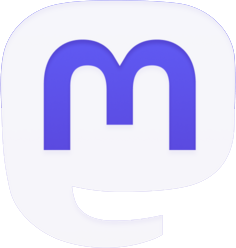Ein digitaler Bilderrahmen? Ist heute nicht mehr ganz so spannend. Außer es handelt sich um Pixoo von Divoom. Dann nämlich taucht man mit Hilfe des 22 x 20 cm großen Kästchens ein in eine Welt der Otakus und Nerds. Das muss man mal testen. Testerin: Sonja Angerer
Pixel-Art, das ist die Kunst auf einem kleinen Raster schicke Grafiken zu kreieren. Dieser Teilbereich der Computer-Art beschränkt sich normalerweise auf grobe Auflösungen. Das kann man an eine Reminiszenz an die 8-Bit Grafiken der frühen Computerspiele in den 1980er Jahren sehen. Man muss aber kein Retro-Gamer sein, um an Pixel-Art gefallen zu finden. Und in die Galerie gehen muss man dazu auch nicht. Denn mit dem Pixoo Rahmen von Divoom kann man sich Pixel-Art aus aller Welt ins Haus holen. Völlig kostenlos. Und sogar selbst welche entwerfen. Doch der Reihe nach.
Divoom Pixoo im Test: Installation

Installation, welche Installation? Der Divoom Pixoo digitaler Bilderrahmen ist endlich mal ein Gadget, das man eigentlich „aus dem Stand“ nutzen kann. Über das vom Hersteller mitgelieferte USB-C-Kabel wird der Akku des Rahmens aufgeladen. Das soll dann für rund sechs Stunden netzunabhängigen Betrieb reichen.
Wird der Pixoo zu ersten Mal angeschaltet, sucht er in der Nähe nach einer Bluetooth-Verbindung. Dadurch kann man den digitalen Bilderrahmen mit dem Smartphone verbinden. Die dazu nötige kostenlose App gibt es sowohl bei Google Play wie auch bei im App Store. Ich nutze für den Test ein Nokia X20 mit Android 11, das sich ebenfalls gerade testweise in der Redaktion befindet. Binnen Minuten ist das Set-up fertig, und man kann den Divoom Pixoo wahlweise an die die Wand hängen oder über den kleine, hinten im Rahmen festgeklemmten Aufsteller hinstellen.
Die Software: Nimm Dir Zeit

Die App ist so ungefähr das Gegenteil von der Hardware. Denn sie kann nicht nur unglaublich viel, sondern ist auch etwas … verwirrend. Zumal Möglichkeiten, die der digitale Bilderrahmen nicht bietet, leider nicht ausgegraut sind. Das führt dazu, dass ich erst mal eine Viertelstunde durch die wirklich spannende Radio-Sektion gewandert bin. Allerdings ist auf im Pixoo, anders als in anderen Divoom-Produkten, gar kein Musik-Lautsprecher eingebaut. Na ja.
Dafür kann man über die App jede Menge wirklich spannende Dinge auf dem Display anzeigen lassen: Wetter und Temperatur beispielsweise. Wobei der Rahmen natürlich selbst über keinerlei Sensoren verfügt, sondern alle Infos über das verbundene Smartphone aus dem Netz fischt. Man kann den Rahmen auch nicht unabhängig ins heimische W-LAN klemmen.

Über die Smartphone-Verbindung erfolgt auch der Abruf von Benachrichtigungen aus diversen Messenger-Apps wie WeChat, Skype oder WhatsApp. Auch aus Instagram, Twitter oder Snapchat lassen sich Benachrichtigungen spiegeln. Wobei man sich klarmachen muss, dass der Bilderrahmen gerade mal 16 x 16 LEDs, und damit eine relativ grobe Auflösung bietet.
Das ist natürlich gewollt, denn in der Pixel-Art ist es ja genau diese Beschränkung, die diese Kunstform erst so richtig interessant macht. Bei Pixoo führt sie allerdings auch dazu, dass man einen Teil der vielen, vielen Möglichkeiten, die die App bietet, in der Realität auf dem Display nur schwer entziffern kann: Als Uhr funktioniert der digitale Bilderrahmen beispielsweise gut. Die Temperaturanzeige ist etwas weniger zu empfehlen.

Es gibt sogar einen Termin-Planer, den man sich auf dem Display anzeigen lassen kann. Er ist allerdings proprietär, kann also nicht mit dem Handy-Kalender synchronisiert werden. Gleiches gilt für den Weckruf. Der ist übrigens durchaus effektiv in seinem Retro-Gezirpe. Man schaltet ihn mit Druck auf den Knopf auf dem unteren Display-Rahmen aus.
Kunst zum Mitnehmen im Pixoo-Test
Das wichtigste bei diesem digitaler Bilderrahmen für Pixel-Art ist – logischerweise – die Pixel-Art. Über das Galerie-Bereich kann man sich Designs aus den verschiedensten Bereichen aussuchen und kostenlos auf den Rahmen „herunterladen“. Das bedeutet, dass die Pixel-Art dann dauerhaft angezeigt wird. Über „Channel“ kann man im Reiter „Benutzerdefiniert“ aus den diversen Designs Abfolgen erstellen. Bis zu drei Abfolgen mit jeweils bis zu 12 Bildern lassen sich dabei festlegen.

Die zumeist animierten Grafiken werden von Pixel-Art-Künstlern zur Verfügung gestellt. Zum Teil sind sie auch nach Anlass in Mappen geordnet. Dabei ist der Community-Gedanke sehr ausgeprägt. Denn man kann einzelne Designs liken, Kommentare dazu abgeben und den Artists auch folgen.
In der Channel-Sektion kann man außerdem verschiedene Watch-Faces und sogar einen Musik-Visualizer einstellen. Ein bisschen rumprobieren ist dabei durchaus nötig. Zwar ist die App auf Deutsch, aber so ganz selbsterklärend ist sie angesichts der vielen Möglichkeiten eher nicht. Was aber ja auch nicht so schlimm ist. Denn „Kaputtmachen“ kann man ja nichts.
Werde selbst ein Pixel-Artist – digitaler Bilderrahmen hilft

Der „Design“-Menüpunkt bietet die Möglichkeit, sich selbst als Pixel-Artist zu betätigen. Das geht ganz einfach, indem man auf dem 16 x 16-Feld farbige Pixel platziert. Diese lassen sich auch animieren, indem man mehrere Screens kombiniert. Eine wirkliche Anleitung gibt es dazu in der App nicht. Deshalb ist es ganz nützlich, wenn man schon ein bisschen grafische oder gar Animations-Erfahrung mitbringt. Sonst rätselt unter Umständen man doch ziemlich lange über Basics. Was schade wäre, denn Pixel-Art-Grafiken zu erstellen macht richtig Spaß!
Man kann sein Kunstwerk dann übrigens auch in die Divoom-Community hochladen und selbst „Artist““ werden und sich mit anderen Künstlern und Pixel-Art-Freunden aus der ganzen Welt austauschen. So kann aus einem simplen Gadget durchaus ein neues Hobby werden (der nächste Lockdown kommt bestimmt …)
Schön fand ich auch den LED-Editor. Hier kann man farbige, animierte Text auf das Display senden. Also etwa das Mittagessen ankündigen oder die momentane Laune an die Kollegen übermitteln. 😊
Soll ich mir den Divom Pixoo digitaler Bilderrahmen aus dem Test kaufen?

In der für den Test vorliegenden Variante kostet der Divoom Pixoo digitalen Bilderrahmen etwa 50 Euro. Ich muss gestehen, dass ich selten mit einem so vergleichsweise günstigen Gadget so viel Freunde hatte. Die (Android) App ist in einen Augen ziemlich chaotisch, deshalb entdeckt man an jeder Ecke noch eine weitere Funktion. Mir hat das wirklich Spaß gemacht. Man sollte allerdings nicht gerade ein iPhone Mini nutzen, denn auf sehr kleinen Smartphone-Bildschirmen wird die Angelegenheit wirklich fitzelig. Ich jedenfalls war sehr froh um den 6,67-Zoll Bildschirms des Nokia X20, mit dem ich den Divoom Pixoo-Bildschirm testete.
Natürlich kann man die vielen Möglichkeiten, die dieses Gadget bietet, auch einfach ignorieren, sich ein bisschen schöne Pixel-Art herunterladen und sich über eine tolle, leicht nerdige Wand-Deko freuen. Technik-Spielkinder könnten vielleicht bemängeln, dass man den Bildschirm derzeit nicht in Home Kit oder andere Systeme für Smart Home einbinden kann. Auch Siri, Alexa oder der Google Assistant können den digitalen Bilderrahmen nicht ansteuern. Mich hat das eher nicht gestört.